A Discord alkalmazás beállítása

Megtudhatja, hogyan állíthatja be a Discord audio- és videobemeneteit, hogyan állíthatja be az általános megjelenést, és hogyan és mikor szeretne értesítést kapni az új interakciókról.
Egy számítógépes fájl vagy egy mappában lévő összes fájl méretének csökkentéséhez tömörítheti azokat. Egy fájl vagy mappa tömörítése a nagy fájlokat vagy mappákat kezelhetőbb méretre csökkenti. A fájl tömörítése gyakran hasznos, ha egy elemet e-mail üzenet mellékleteként küld.
Fájl vagy mappa tömörítése:
Keresse meg a tömöríteni kívánt fájlokat vagy mappákat a Windows Intéző segítségével.
Ehhez kattintson a jobb gombbal a Start gombra, válassza a Windows Intéző megnyitása parancsot, majd tallózással keresse meg a fájl(oka)t vagy mappá(ka)t.
Válasszon ki egy sorozat fájlt vagy mappát, vagy válasszon nem egymást követő elemeket.
Sorozatot úgy választhat ki, hogy rákattint egy fájlra vagy mappára, lenyomva tartja a Shift billentyűt a mappában egymás után felsorolt elemek sorozatának kiválasztásához, majd az utolsó elemre kattintva. Nem egymást követő elemek kiválasztásához tartsa lenyomva a Ctrl billentyűt, és kattintson az elemekre.
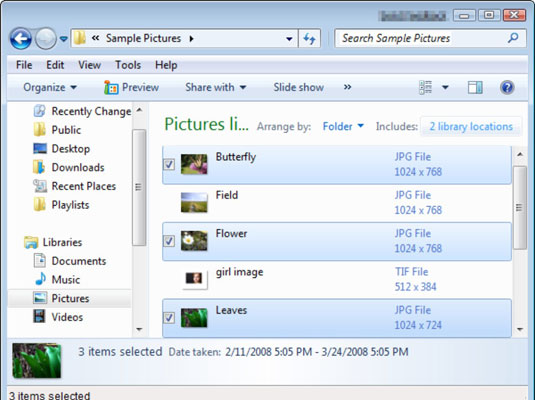
Kattintson a jobb gombbal a kiválasztott elemekre, és válassza a Küldés → Tömörített (Zipped) mappát.

A Windows Intéző listájában az utoljára kiválasztott fájl alatt egy új tömörített mappa jelenik meg. A mappa ikon a sorozatban utoljára kiválasztott fájlról kapta a nevét, de átnevezhető.
Írjon be egy új nevet, vagy kattintson az elemen kívülre az alapértelmezett név elfogadásához.
Érdemes lehet a későbbiekben átnevezni egy tömörített mappát a Windows által automatikusan hozzárendelt névtől eltérő névvel.
Megtudhatja, hogyan állíthatja be a Discord audio- és videobemeneteit, hogyan állíthatja be az általános megjelenést, és hogyan és mikor szeretne értesítést kapni az új interakciókról.
Ismerje meg, hogyan találhat meg és csatlakozhat egy csoporthoz a Google Csoportok alkalmazásban. Csatlakozhat közvetlenül vagy kérhet csatlakozást.
A TechSmith Snagit a kedvenc képernyőkép- és képszerkesztő szoftverünk. Tekintse meg a Snagit 2018 új funkcióit!
Diagramokat vagy folyamatábrákat kell létrehoznia, és nem szeretne extra szoftvert telepíteni? Íme az online diagramkészítő eszközök listája.
Ha egy ház tele van vezeték nélkül csatlakoztatott eszközökkel és streaming szolgáltatásokkal, mint a Spotify, az nagyszerű, amíg a dolgok nem működnek, és érdekes megoldásokat nem talál.
Az NVMe M.2 SSD a legújabb számítógépes merevlemez-technológia. Mi ez, és milyen gyors a korábbi merevlemezekkel és szilárdtest-meghajtókkal (SSD) szemben?
A Sonos a jelenleg működő streaming audio megoldás, amely 400 dollártól indul két hangszóróért. De megfelelő beállítással az AirPlay ingyenes lehet. Tekintsük át a részleteket.
A Google Backup and Sync egy új alkalmazás, amely szinkronizálja a Fotókat és a Drive-ot. Olvassa el, hogy megtudja, hogyan áll szemben a OneDrive, a Dropbox, a Backblaze és a Crashplan.
A MyIPTV egy kábelvágó szolgáltatás, amely a SOPlayer alkalmazást több platformon használja, és televíziót, filmeket és egyéb médiát biztosít fizetős
A Logitech a közelmúltban kiadta az Illuminated Living-Room Keyboard K830-at, amelyet otthoni szórakoztatási társnak szántak. Íme az egységről szóló véleményünk.








